Коли хтось використовує комп’ютер Mac для пінгування, це означає, що він виконує тест, щоб побачити, наскільки швидко швидкість Інтернету на комп’ютері зараз. Це може допомогти усунути неполадки, чому веб-сторінки завантажуються повільно, відео не завантажуються або ігри працюють повільно. Він вимірює, наскільки швидко два комп’ютери спілкуються один з одним, щоб визначити проблеми зі швидкістю підключення. Найпростіший спосіб виконати ping-тест за допомогою самого Mac - це використовувати утиліту, яку ми розглянемо нижче. Є також інші прості параметри, які допомагають визначити швидкість.
Зміст
- Використання Network Utility
- Використання програми
- Тести браузера
Використання Network Utility
Залежно від віку та ОС Mac існує безліч способів отримати вікно, яке потрібно для тесту ping, за допомогою Network Utility. Однак найпростіше просто шукати Network Utility в центрі уваги. Щоб потрапити в центр уваги, одночасно натисніть клавішу Command і пробіл. Введіть Network Utility. Ви отримаєте екран, який виглядає так, і ви захочете вибрати Ping:
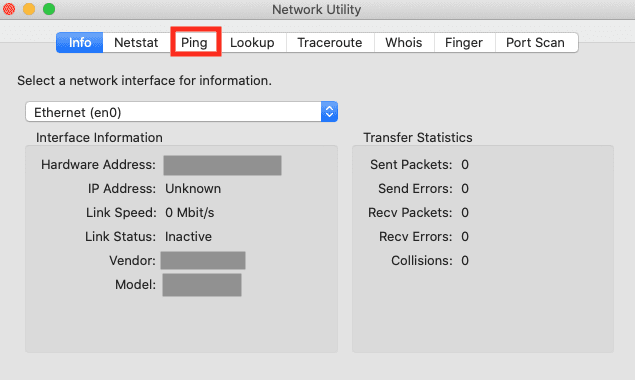
У першому полі введіть мережеву адресу, яку ви бажаєте пінгувати, використовуючи IP-адресу або URL-адресу:
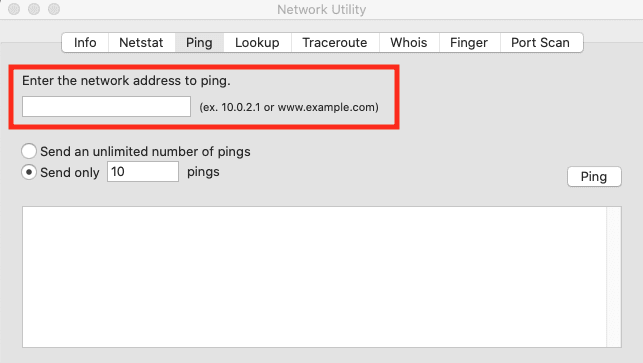
Тепер ви можете натиснути кнопку пінг у лівій частині екрана.
Після того, як ви запустите ping, ви зможете побачити розмір пакету в байтах і час, який він зайняв у кінці кожного рядка в мілісекундах (мс). Ви хочете, щоб часу було мало.
Використання програми
Якщо вам подобаються більш гладкі користувацькі інтерфейси, існують програми для тестування швидкості, які допомагають запускати тести ping. Одним з популярних варіантів є Speedtest від Ookla. Просто знайдіть додатки для тестування швидкості в App Store і перегляньте ті, які дозволяють тестувати ping. Програми для тестування швидкості, як правило, перераховують інформацію про ping разом з іншими даними з основного тесту швидкості.
Тести браузера
Існують також тести, які можна виконувати через браузери. Якщо ви не хочете завантажувати програму, ви можете перейти на сайт speedtest.net (також від Ookla) і просто натиснути кнопку «Перейти». Він надасть вам інформацію про швидкість завантаження комп’ютера, як-от час ping в мс, швидкість завантаження в Мбіт/с і швидкість завантаження в Мбіт/с. Багато рецензентів стверджують, що цей сайт дає загальну картину, якщо щось дуже не так, але ви також можете шукати різні URL-адреси для перевірки швидкості.